dokuwiki - 知识管理系统 及 群晖 设置步骤
pre, code { /pre和code用于代码显示,code通常以元素框即代码块显示,pre则只保留代码中的空格与换行符/
font-size: 0.85em; /字号,em默认是相对16px的大小,也可直接用px作单位/
font-family: Consolas, Inconsolata, Courier, monospace; /字体,系统内没有CSS建议使用的字体时会调用默认字体/
}
code {
margin: 0 0.15em; /外边距,0为默认值,auto为浏览器自动计算的外边距/
padding: 0 0.3em; /填充,用于设置元素边框与元素内容之间的空间/
white-space: pre-wrap; /如何处理元素内空白行,回车or忽略,nowrap不换行,pre-wrap换行/
border: 1px solid #EAEAEA; /边框,用于设置边框属性,1px为边线尺寸,solid意为实线,#EAEAEA为边框颜色/
background-color: #F8F8F8; /背景色,采用16进制/
border-radius: 3px; /用于设置元素框圆角尺寸/
display: inline; /元素框的类型/
}
pre {
font-size: 1em;
line-height: 1.2em;/行高/
}
pre code {
white-space: pre;
overflow: auto; /内容益处元素框时候的处理,默认auto/
border-radius: 3px;
border: 1px solid #CCC;
padding: 0.5em 0.7em;
display: block !important; /!important用于提高设置优先级,用于与其他设置相冲突时/
}
strong, b{ /强调/
color: #BF360C;
}
em, i { /斜体/
color: #009688;
}
hr { /分割线/
border: 1px
solid #BF360C;
margin: 1.5em auto;
}
p { /段落设置/
margin: 1.5em 5px !important;
color:#d6a841;
font-family:’微软雅黑’;
font-size:15px;
line-height:100% 2 100px; /行间距,可用百分比,数值倍数,像素设置,还包括text-indent缩进、letter-spacing字间距、/
margin-bottom:20px; /段间距/
}
table, pre, dl, blockquote, q, ul, ol { /表格、预格式化、定义列表、块引用、短引用、无序列表、有序列表通用设置/
margin: 1.2em 0;
}
ul, ol { /无序、有序列表通用设置/
padding-left: 2em;
}
li { /列表中项目的设置/
margin: 0.5em 0;
}
li p { /列表中项目的段落的设置/
margin: 0.5em 0 !important; /需加!important才能生效/
}
ul ul, ul ol, ol ul, ol ol { /有序列表、无序列表的统一设置/
margin: 0;
padding-left: 1em;
}
ul {
list-style-type: circle; /无序列表的前缀,circle,square,好多种,同样有序列表ol也可以设置不同的标记/
}
dl { /自定义列表的设置/
padding: 0;
}
dl dt { /自定义列表项的设置/
font-size: 1em;
font-weight: bold; /字重/
font-style: italic; /字形/
}
dl dd { /自定义列表项的定义的设置/
margin: 0 0 1em;
padding: 0 1em;
}
blockquote, q { /引用块设置/
border-left: 4px solid #DDD;
padding: 0 1em;
color: #777;
quotes: none;
}
blockquote::before, blockquote::after, q::before, q::after { /before 和after属于css伪元素,:before在元素之前插入相应。:after在之后插入/
content: none;
}
h1, h2, h3, h4, h5, h6 { /各级标题统一设置/
margin: 1.3em 0 1em;
padding: 0;
font-weight: bold;
}
h1 {
font-size: 1.6em;
border-bottom: 1px solid #ddd;
}
h2 {
font-size: 1.4em;
border-bottom: 1px solid #eee;
}
h3 {
font-size: 1.3em;
}
h4 {
font-size: 1.2em;
}
h5 {
font-size: 1em;
}
h6 {
font-size: 1em;
color: #777;
}
table { /表格元素的设置/
padding: 0;
border-collapse: collapse;
border-spacing: 0;
font-size: 1em;
font: inherit;
border: 0;
}
tbody { /表格主题的设置/
margin: 0;
padding: 0;
border: 0;
}
table tr {
border: 0;
border-top: 1px solid #CCC;
background-color: white;
margin: 0;
padding: 0;
}
table tr:nth-child(2n) {
background-color: #F8F8F8;
}
table tr th, table tr td { /tr为行标签、th为表头单元格标签、td为普通单元格标签/
font-size: 1em;
border: 1px solid #CCC;
margin: 0;
padding: 0.5em 1em;
}
table tr th {
font-weight: bold;
background-color: #F0F0F0;
}
dokuwiki - 知识管理系统

如果你需要展示技术文档,公司规章制度或者整理所思所想,那么你需要一个知识管理系统。
引言
现状
我们平时都是怎么做的呢?
个人用户
打开word开始写,写完后保存到临时文件夹中。
现在你已经有这些文件夹了:“临时文件”、“本周资料”、“长期保存”、“公司资料”。

为了容易查找,你给word好好修改了名字。如: “论文1.doc”
你通过微信发给领导,领导看了说少了需要修改。然后就有了这些word名字。如图所示:

终于汇报上去了。这还不是最糟糕的。过了一个月,领导又说需要还是第一版好。 8-o
企业用户
通常会是创建一系列文件夹,里面放着 “员工手册2020版.doc”、“考勤制度.doc”、“品质部检测规范.doc”、“部门通讯录.xls” 等等。
文档不仅分散,在不同电脑里,而且一个文件有好多版本。这样太常见了
这时候,就体现出一个知识管理系统的价值了。
知识管理系统的基本功能
一个知识管理系统都需要什么功能呢?
需要有搜索功能,方便查询资料。
需要支持富文本,可以插入图片和附件。
需要有版本控制功能。
对企业用户来说,需要有权限控制、单点登录功能,也需要内网部署保证数据安全。
如果你在找这样的系统,那么恭喜你看到了这篇文章,dokuwiki非常适合你。
一些实际的应用场景
需要长期更新,如小说等。
企业中有很多制度和规定,需要让员工学习。要求版本要统一,都是最新版。需要有权限控制,因为有的内容只能领导看到。
技术文档,需要方便分享,需要容易查找。 比如 ITbook办公平台。
为什么选择 dokuwiki
基础资料:
 doku官网介绍
doku官网介绍
dokuwiki优点:
容易安装和使用。安装预计耗时5分钟。
配置要求很低。服务端:windows和linux都可以安装。 使用端: 仅需要网页浏览器。
有厉害的版本控制
精细的权限控制。
免费且开源! 可以在内网部署。
插件丰富。 方便功能扩展。比如 可以添加评论功能、添加markdown编辑功能、邮件通知功能等。
版本控制
支持无限个版本控制
每个版本都有差异。并且显示出 该版本的编辑时间、版本概况、编辑人(团队协作)、IP地址和更改数据量大小。如下图标示1和标示2。
还可以对比查看每两个版本修改的内容差异。如下图标示3和标示4。
 sharex_p0lswBDo59.png
sharex_p0lswBDo59.png小提示: 每次保存都会自动保留到修订记录里,不方便筛选。 可以将小改动编辑为 “细微修改” 就可以了。

精细的权限控制
最牛的功能,是它支持ACL。 这个是什么呢? 权限管理。
通过ACL可以控制哪些文章可以被哪些人查看,是企业最重要的功能。
比如我就设置了 “后台” 这个文件夹的ACL,意思是 其他用户 不能读。只有管理员可以看到。
 acl
acl
认证连接器auth
这个有什么用呢?
比如企业有300个用户,你需要控制阅读权限,就需要创建300个账号。
那么有没有更好的办法呢?
当然有,那就是利用其他系统的用户来认证,减少账号数量。
比如:
企业已经有域控,你就可以用域控账号来登录了。
其他认证方式:
 auth
auth
安装与维护
windows下安装dokuwiki
如果你是windows,安装dokuwiki 用时也就在5分钟以内。
下载地址:dokuwiki_download
一定要选择 “MicroApache (Windows)” 选项。
 dokuwiki_download.png
dokuwiki_download.png
安装步骤:
下载后,进行解压打开文件夹。如下图标示1
打开“ run.cmd ” ,打开 服务运行框,并会自动打开浏览器。就可以看到配置界面了。如下图标示2和标示3
修改默认语言。如下图标示4
配置内容吧。这些内容你可以随意写,以后都可以修改。如下图标示5。
 dokuwiki_install
dokuwiki_install
群晖安装dokuwiki
打开套件中心,安装“dokuwiki”。如下图标示1。安装成功后,就可以打开进行配置了。可以看到路径一般类似这样:
http://192.168.1.100/dokuwiki它的安装文件会在共享文件夹web里面。文件夹名称: dokuwiki。如下图标示2
如果你需要外网访问,就需要进行端口映射。如下图标示3
 dokuwiki_synology
dokuwiki_synology
如何备份:
只需要通过 Hyper Backup 备份 dokuwiki文件夹就可以了。 设置上任务计划即可。

备份与恢复
如何备份:
方法1:
因为 dokuwiki 没有数据库,所有的文件都在一个文件夹中,只要把dokuwiki保存下来就可以了。

方法2:
你可以通过插件来实现,插件名称:BackupTool for DokuWiki
插件使用方法:

如何恢复:
首先安装全新的dokuwiki. 如何安装
安装完成后,将备份的dokuwiki文件夹覆盖即可。
登录时使用原账号密码进行登录。


































































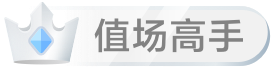
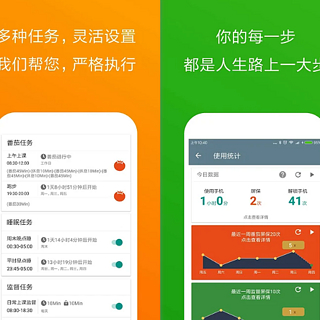































fengwei
校验提示文案
sakjsak
校验提示文案
kanppa
校验提示文案
itbookfun
我也没找到在哪修改文章。
可以到 去看看 查看原文
校验提示文案
itbookfun
我也没找到在哪修改文章。
可以到 去看看 查看原文
校验提示文案
kanppa
校验提示文案
sakjsak
校验提示文案
fengwei
校验提示文案